Premeniť ľubovoľný textový dokument na 3D e-knihu s listovaním strán
Videli ste veľa konverzného softvéru, ako sú zvukové konvertory, ktoré prevádzajú zvuk z jedného formátu do druhého, alebo video konvertory, ktoré robia to isté pre videá. Na konverziu dokumentov medzi formátmi TXT, DOC, DOCX, RTF a PDF môžete použiť aj programy ako MS Word. Dnes sa pozrieme na inú aplikáciu, ktorá prevádza súbory TXT do digitálneho formátu e-knihy s otočným otočením. Aplikácia sa nazýva Pracovník s otočenými stránkami pre eKnihu, lite forma prémiovej verzie 3D PageFlip Standard. Pracovník s otočenými stránkami pre eKnihu je voľne prenosná aplikácia pre Windows. Pomocou tejto praktickej aplikácie si môžete vychutnať čítanie súborov TXT vo formáte 3D knihy. Je to prenosná aplikácia, takže stačí extrahovať stiahnutý archív a spustiť spustiteľný súbor na spustenie aplikácie.
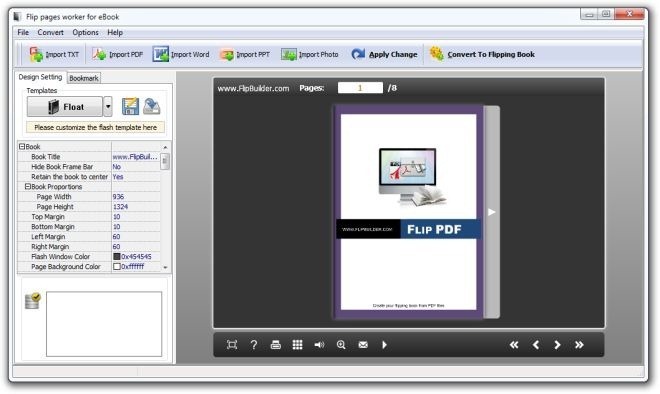
Na paneli nástrojov uvidíte rôzne tlačidlá, napríklad Importovať TXT, Importovať PDF, Importovať slovo, Importovať PPT, Importovať fotografiu, Použiť zmenu a Konvertovať na listovanie knihy. Z týchto funkcií, jediná, ktorú ponúka bezplatná verzia, sú
Importovať TXT, Použiť zmenu a Konvertovať na listovanie knihy. Na aktiváciu zvyšku musíte upgradovať na prémiovú verziu, ktorá stojí 99 dolárov. Začnite kliknutím na Importovať TXTa Importovať dokument TXT otvorí sa okno. Najprv do textového poľa zadajte cestu k súboru alebo stlačte tlačidlo prehľadávania. Po výbere súboru TXT môžete pomocou zvyšných možností vybrať, ktoré stránky chcete importovať, vytlačiť vodoznak a zvoliť kvalitu knihy Flip Book.
cvaknutie Importovať teraza váš súbor TXT sa zobrazí v okne náhľadu. Tu si môžete vybrať, či sa budete chcieť ovládať nastavením dizajnu na ľavom bočnom paneli a zmeniť farbu textu, zvuku prehrávaného pri preklopení stránky, rozmiestnenia okrajov atď.

Kliknutím na ikonu záložka Karta na ľavom bočnom paneli otvára okno nastavení Záložky. Tu môžete vytvoriť úplnú stromovú štruktúru záložiek, zmeniť ich usporiadaním podľa potreby pomocou drag-and-drop a tiež importovať / exportovať záložky podľa vášho želania.

Po nakonfigurovaní nastavení kliknite na Použiť zmenu a ukážka bude aktualizovaná. Dokument si môžete prečítať kliknutím na navigačné tlačidlá v pravom dolnom rohu alebo na šípky vľavo a vpravo na stranách. Po vykonaní všetkých zmien kliknite na Konvertovať na listovanie knihy.

Teraz, keď Možnosť výstupu okno je otvorené, vyberte výstupný formát. Môžete si vybrať medzi HTML, ZIP (so súborom SWF a jeho pridruženými dátovými zložkami), EXE a príponou APP. Po výbere typu výstupného súboru zadajte do príslušných vstupných polí výstupný priečinok a názov výstupného súboru. Nájdete tu tiež možnosť týkajúcu sa napálenia kópie výstupného súboru na disk CD. Po dokončení všetkých nastavení kliknite na previesť. Výstupný súbor zobrazí dokument s animáciou listovania strán.

Ak chcete, môžete si zvoliť aktiváciu prémiových funkcií a aktualizáciu na 3D PageFlip Standard kliknutím na ďalšie tlačidlá Import. Po dokončení budete môcť prevádzať súbory PDF, dokumenty programu Word, prezentácie v PowerPointe a dokonca aj fotografie na digitálnu elektronickú knihu s otočným otočením. Tu je potrebné uviesť, že zatvorením bezplatnej verzie aplikácie sa vždy otvorí stránka produktu a inzeruje platená verzia.
Stiahnite si pracovníka Flip Pages pre eKnihu
Vyhľadanie
Posledné Príspevky
Aktualizácia programu MS Paint nie je mŕtva
Spoločnosť Microsoft vydala zoznam fjedlá, ktoré boli v aktualizáci...
OpenPhoto: Uložte svoje fotografie do Dropbox, Amazon S3 & Box [Web, iOS]
Preč sú dni, kedy by sme si mali zaplniť naše pevné disky tisíckami...
Vytvorte si vlastné aplikácie Windows 8 bez kódovania pomocou projektu Siena
„Každý by sa mal naučiť kódovať,“ hovoria. Ako študent Softwarového...


![OpenPhoto: Uložte svoje fotografie do Dropbox, Amazon S3 & Box [Web, iOS]](/f/68ed8344509eb3b4be1aaecceb0f61e3.jpg?width=680&height=100)
